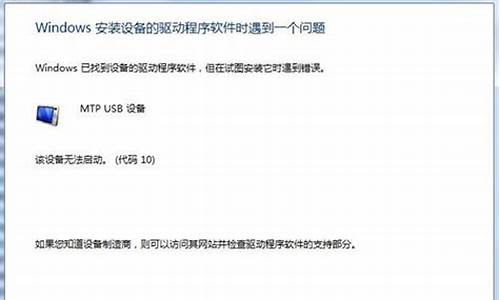1.win10安装realtek声卡驱动出现超时失败如何解决

最近有win7旗舰版系统用户发现电脑没有声音,然后更新声卡驱动的时候,还提示“安装RealtekHDAudioDriver失败ErrorCode:0x000000FF”,要如何处理呢,本文给大家演示一下win7系统更新声卡驱动提示“安装RealtekHDAudioDriver失败解决方法。
具体步骤如下:
1,更新声卡驱动的时候,系统会首先卸载旧的声卡驱动,然后安装新驱动,这样往往导致新驱动安装失败的时候,电脑连声音也没有了。其实声卡更新不了可以用驱动精灵进行修复一下就可以安装了。
2,打开驱动精灵,进入主页面点击“更多”然后在“百宝箱”里面找到“系统助手”并打开。
3,在系统助手中找到“声音故障”选项,并且点击下部的“查看更多”。
4,然后点击“声卡驱动安装不上”立即修复,进行系统修复。这个过程可能要等待一会,只需静静等待系统修复完成。
5,然后继续安装新声卡驱动,整个过程可能要消耗十几分钟,请耐心等待。安装完成之后会提醒重启电脑,点击完成就可以了。
6,当然,有的朋友这样做之后依然安装失败,那可能是你的电脑和新声卡驱动不兼容,或者是有什么软件和它产生冲突。建议不更新驱动,选择以前的版本进行安装。(ps:安装的时候还是要提前按步骤4修复一下系统,我的电脑试了以前的两个版本才安装成功)
7,如果是声卡驱动安装成功之后,音量图标依旧是红色的叉号的话,可以按步骤4进行第一个选项“电脑没声音修复”。
以上就是win7系统更新声卡驱动提示“安装RealtekHDAudioDriver失败的详细解决方法,遇到一样情况的用户们可以取上面的方法来解决。
win10安装realtek声卡驱动出现超时失败如何解决
好多网友反馈说win10免激活系统经常出现realtek声卡驱动超时,导致电脑没有声音,麦克风也用不了,我们在休闲时刻会用电脑听歌,玩游戏都需要声音,不然影响心情。realtek声卡驱动超时即便重新设置声音控制也无法修复,有什么办法解决win10安装realtek声卡驱动超时失败问题?今天小编告诉大家详细解决方法。
具体方法如下:
1、使用快捷键WIN键+R键,打开运行窗口,输入gpedit.msc,点击确认。
2、在本地组策略编辑器窗口中,依次选择计算机配置→管理模板→系统。
3、在系统下选择设备安装,然后在右边找到“配置设备安装超时”并双击打开。
4、在窗口左上方选择“已启用”,然后在左边中间位置“设备安装超时”中设定“1800”秒后单击确定。
5、此时看到“配置设备安装超时”处于启用状态,然后尝试重新启动声卡安装程序。
6打开音量调节,已经变为正常。
简单几个步骤操作之后,轻松修复win10安装realtek声卡驱动超时失败电脑没声音的问题,希望对大家有所帮助。
win10系统电脑安装设备决不能缺少realtek声卡驱动,如果没有安装声卡,播放任何和歌曲都没声音,麦克风也用不了。win10正式版安装过程中出现了realtek声卡驱动超时的问题,导致安装失败,该如何解决此问题?针对此疑问,小编和大家详细说明一下解决方法。
win10安装realtek声卡驱动超时失败解决方法:
1、在Cortana搜索栏输入“组策略”或者gpedit.msc后回车,进入“组策略”设置。
2、选择计算机配置→管理模板→系统→设备安装,然后在右边找到“配置设备安装超时”并双击打开。
3、在窗口左上方选择“已启用”,然后在左边中间位置“设备安装超时”中设定“1800”秒后单击确定
4、此时看到“配置设备安装超时”处于启用状态,然后尝试重新启动声卡安装程序。
win10安装realtek声卡驱动出现超时失败的解决方法介绍到这里了,设置之后,声卡驱动就可以正常安装上了。